Το να μην έχετε πρόσβαση στα έγγραφά σας στον υπολογιστή σας με Windows 10 είναι πραγματικά ενοχλητικό. Ειδικά όταν βιάζεσαι. Όταν συμβεί αυτό, ενδέχεται να λάβετε το ακόλουθο μήνυμα λάθους:
"C:\Users\UserName\OneDrive\Documents δεν είναι διαθέσιμο".
Αυτό έχει ως αποτέλεσμα να μην μπορείτε να έχετε πρόσβαση σε κανέναν από τους φακέλους που είναι αποθηκευμένοι στον υπολογιστή σας.
Διορθώστε ότι ο φάκελος εγγράφων OneDrive δεν είναι διαθέσιμος
Δημιουργήστε ξανά το φάκελο Εγγράφων που λείπουν
Μια πιθανή λύση συνίσταται στην εκ νέου δημιουργία του φακέλου Documents που λείπει.
Κλείστε εντελώς το OneDrive. Μπορείτε επίσης να εκκινήσετε τη Διαχείριση Εργασιών και να κλείσετε τυχόν διαδικασίες που σχετίζονται με το OneDrive που υπάρχουν ακόμα εκεί.
Στη συνέχεια, πλοηγηθείτε στο C:\Users\UserName\OneDrive. Εάν ο φάκελος Έγγραφα δεν φαίνεται πουθενά, δημιουργήστε τον μόνοι σας. Στη συνέχεια, κάντε δεξί κλικ σε μια κενή περιοχή και επιλέξτε Νέος → Ντοσιέ. Ονόμασέ το Εγγραφα.
Εάν ο φάκελος είναι ορατός, δημιουργήστε ένα αντίγραφό του. Στη συνέχεια, μετακινήστε τον αρχικό φάκελο στην επιφάνεια εργασίας σας. Επεξεργαστείτε το όνομα του φακέλου αντιγραφής που παρέμεινε στο φάκελο OneDrive. Διαγράψτε το «
αντίγραφο« μέρος από το όνομα.Εκκινήστε το OneDrive και ελέγξτε αν αυτή η λύση έλυσε το πρόβλημα.
Επαναφέρετε το φάκελο Documents
Η επαναφορά του φακέλου Documents είναι μια άλλη λύση που μπορείτε να δοκιμάσετε.
- Έξοδος από το OneDrive.
- Ανοιξε Εξερεύνηση αρχείων (Πατήστε Windows Key + E).
- Εντοπίστε το Εγγραφα φάκελο στο αριστερό παράθυρο.
- Κάντε δεξί κλικ στο φάκελο Documents.
- Στη συνέχεια επιλέξτε Ιδιότητες.
- Επίλεξε το Τοποθεσία αυτί. Αυτό θα πρέπει να σας δείξει την τρέχουσα θέση του φακέλου Documents.
- Επίλεξε το Επαναφορά προεπιλογής επιλογή.
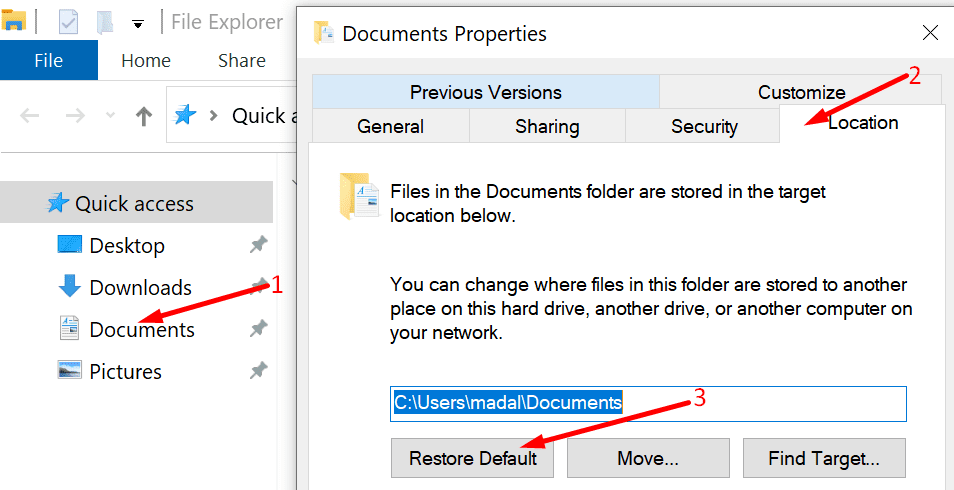
- Ως αποτέλεσμα, αυτό θα επαναφέρει τον φάκελο Documents στο C:\Users\UserName\Documents.
- Αποθηκεύστε τις αλλαγές. Ελέγξτε εάν το OneDrive μπορεί να εντοπίσει το φάκελο Documents τώρα.
Επαληθεύστε τα δικαιώματα
Ομοίως, τα δικαιώματα που έχουν οριστεί στο φάκελο Documents ενδέχεται να αποκλείουν την πρόσβαση άλλων προγραμμάτων σε αυτόν.
- Εκκινήστε το Εξερεύνηση αρχείων.
- Κάντε δεξί κλικ ξανά στο Εγγραφα ντοσιέ. Κάντε κλικ στο Ιδιότητες.
- Στη συνέχεια, πλοηγηθείτε στο Ασφάλεια → Προχωρημένος.
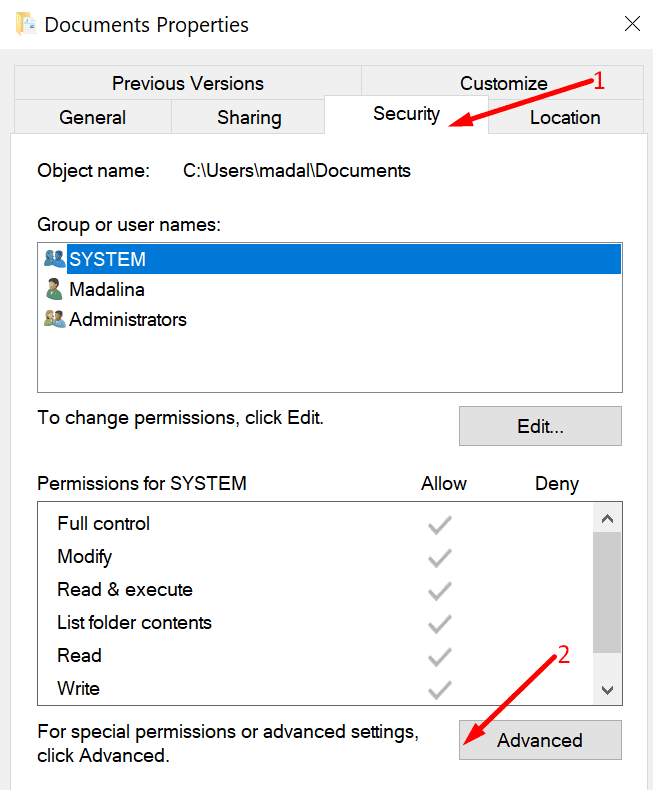
- Εντοπίστε αυτό το πλαίσιο: Αντικαταστήστε όλες τις εγγραφές δικαιωμάτων θυγατρικών αντικειμένων με εγγραφές κληρονομούμενων δικαιωμάτων από αυτό το αντικείμενο. Επιλέξτε αυτήν την επιλογή.
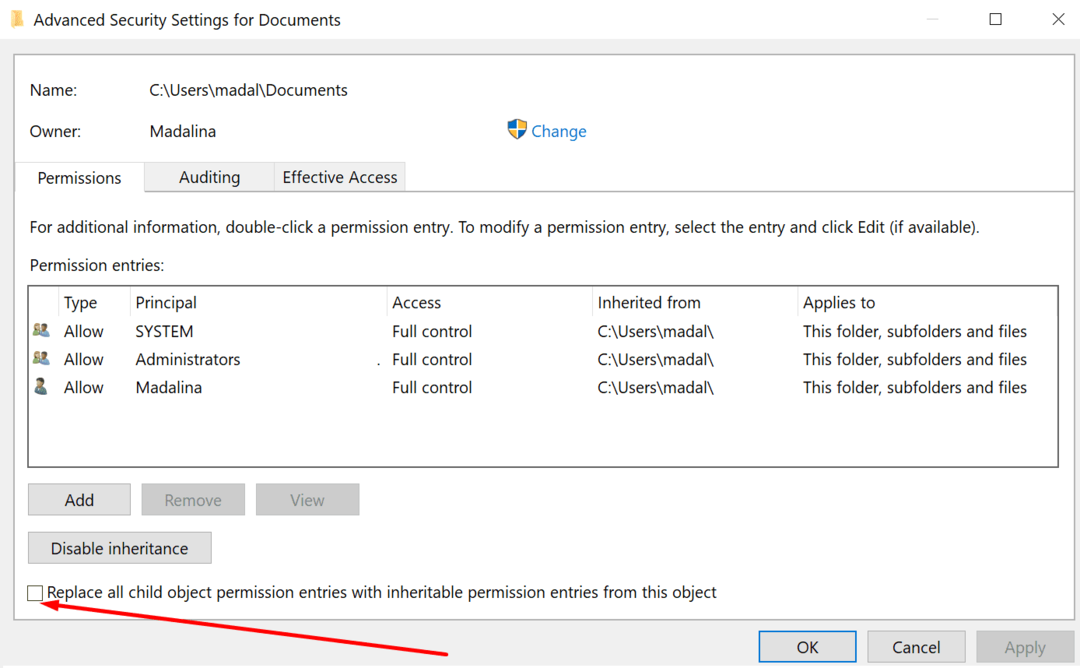
Αποθηκεύστε τις αλλαγές. Εκκινήστε ξανά το OneDrive. Ελέγξτε αν το πρόβλημα έχει φύγει.